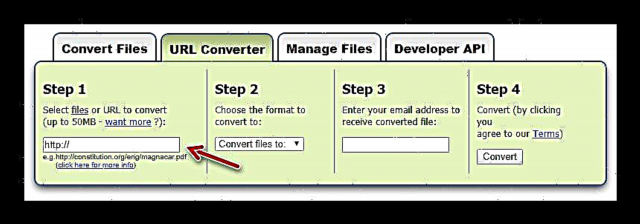Ọ bụrụ n’ịchọrọ imeghe faịlụ XLSX na nchịkọta akụkọ ngwaaja Excel ka okenye karịa 2007, ị ga-agbanwe akwụkwọ ahụ gaa n'ụdị nke mbụ - XLS. Enwere ike ịme ntụgharị dị otú a site na iji mmemme kwesịrị ekwesị ma ọ bụ na ihe nchọgharị ahụ na ntanetị - ntanetị. Otu esi eme nke a, anyị ga-agwa n’isiokwu a.
Etu esi agbanwe xlsx na xls n'ịntanetị
Tụgharị akwụkwọ Excel abụghị ihe kachasị sie ike, ị chọghịkwa ịdọrọ ihe omume dị iche maka nke a. Solutionzọ kachasị mma na nke a nwere ike ịtụle dịka ndị ntụgharị n'ịntanetị - ọrụ ndị na-eji sava ha iji tọghata faịlụ. Ka anyi mata ndi kacha mma n’ime ha.
Usoro 1: Convertio
Ọrụ a bụ ngwaọrụ kachasị adaba maka ịmegharị akwụkwọ ndekọ. Na mgbakwunye na faịlụ MS Excel, Ihe Ntụgharị nwere ike ịgbanwe ndekọ ọdịyo na vidiyo, onyonyo, ụdị akwụkwọ dị iche iche, ebe a na-edebe akwụkwọ, ihe ngosi, yana ụdị e-akwụkwọ a ma ama.
Ọrụ Ntụgharị nke Online
Iji jiri ntụgharị a, ịdebanye aha na saịtị adịghị mkpa ma ọlị. Can nwere ike ịgbanwe faịlụ anyị chọrọ naanị ole na ole clicks.
- I kwesiri ibu bulite akwukwo XLSX ozugbo na sava nke Transio. Iji mee nke a, jiri ogwe uhie na-adị n'etiti etiti ibe nke saịtị ahụ.
 N'ebe a, anyị nwere ọtụtụ nhọrọ: anyị nwere ike bulite faịlụ site na kọmpụta, budata ya na njikọ, ma ọ bụ mbubata akwụkwọ site na Dropbox ma ọ bụ nchekwa igwe ojii Google Drive. Iji jiri ụzọ ọ bụla, pịa akara kwekọrọ na otu panel.
N'ebe a, anyị nwere ọtụtụ nhọrọ: anyị nwere ike bulite faịlụ site na kọmpụta, budata ya na njikọ, ma ọ bụ mbubata akwụkwọ site na Dropbox ma ọ bụ nchekwa igwe ojii Google Drive. Iji jiri ụzọ ọ bụla, pịa akara kwekọrọ na otu panel.Ọ dị mma ịkọwapụta ozugbo na ị nwere ike ịgbanwe akwụkwọ ruru 100 megabytes n'ogo n'efu. Ma ọ bụghị ya, ịkwesịrị ịzụta ndenye aha. Agbanyeghị, maka ebumnuche anyị, oke ụdị ahụ ezughị.
- Mgbe itinyechara akwụkwọ a na Ntụgharị, ọ ga - apụta ozugbo na ndepụta faịlụ maka ntụgharị.
 Conversiondị achọrọ maka ntụgharị - XLS - esitela na ndabara (1), ekwuputala ọkwa dị ka 'E Kwadebere'. Pịa na bọtịnụ Ntụgharị ma chere ka usoro ntughari mezue.
Conversiondị achọrọ maka ntụgharị - XLS - esitela na ndabara (1), ekwuputala ọkwa dị ka 'E Kwadebere'. Pịa na bọtịnụ Ntụgharị ma chere ka usoro ntughari mezue. - Ọnọdụ nke akwụkwọ ahụ ga-egosi mmezu ntụgharị ahụ Emechara ". Iji budata faịlụ gbanwere na kọmputa, pịa bọtịnụ Budata.
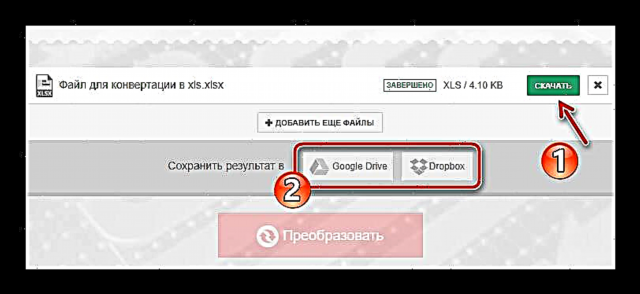
A pụkwara ibubata faịlụ XLS nke na-apụta na otu n'ime ebe nchekwa igwe kwuru. Iji mee nke a, n'ọhịa "Zọpụta nsonaazụ nye" pịa bọtịnụ ahụ na ntinye maka ọrụ anyị chọrọ.
Usoro 2: Ntụgharị ọkọlọtọ
Ọrụ ntanetị dị ka nke kachasị nfe ma na-arụ ọrụ na ụdị ole na ole karịa nke gara aga. Agbanyeghị, maka ebumnuche anyị nke a abụghị ihe dị oke mkpa. Isi ihe bụ na mgbe ntụgharị nke akwụkwọ XLSX gaa XLS, onye ntụgharị a na-eji aka "zuru oke".
Ọrụ Ntanetị Ntụgharị Ọhụụ
Na isi peeji nke saịtị ahụ a na-enye anyị ozugbo ịhọrọ ngwakọta nke usoro maka ntụgharị.
- Anyị nwere mmasị na otu XLSX -> XLS, yabụ, ịmalite usoro ntụgharị, pịa bọtịnụ kwekọrọ.

- Na ibe imepe, pịa "Họrọ faịlụ" na iji Explorer, mepee akwụkwọ achọrọ maka bulite na sava ahụ.
 Mgbe ahụ, anyị pịa bọtịnụ nnukwu uhie uhie na ihe edere"Ntụgharị".
Mgbe ahụ, anyị pịa bọtịnụ nnukwu uhie uhie na ihe edere"Ntụgharị". - Usoro ịtụgharị akwụkwọ na-ewe naanị sekọnd ole na ole, na njedebe nke ya, a na-ebudata faịlụ .xls na kọmputa gị na akpaghị aka.

Site na njikọta nke ịdị mfe na ọsọ, enwere ike ịtụle Standard Ntụgharị otu n'ime ngwaọrụ kachasị mma maka ịmegharị faịlụ tayo n'ịntanetị.
Usoro 3: Gbanwee faịlụ
Faịlụ envelopu bụ ihe ntanetị na ntanetị na-enyere gị aka gbanwee XLSX na XLS ngwa ngwa. Ọrụ ahụ na-akwado usoro akwụkwọ ndị ọzọ, ọ nwere ike ịgbanwe pọọpụ, ihe ngosi, akwụkwọ e-vidiyo, vidiyo na faịlụ ọdịyo.
Tọghatara faịlụ Ọrụ Ntanetị
Ọdịdị saịtị ahụ adịghị adaba adaba: enwere ike ịtụle nsogbu bụ ezughi ezu nke font size na njikwa. Agbanyeghị, n'ozuzu, ịnwere ike iji ọrụ ahụ n'enweghị nsogbu ọ bụla.
Iji malite ịtụgharị akwụkwọ na-agbasa akwụkwọ, anyị enweghịkwa ịhapụ isi ibe nke faịlụ Ntụgharị.
- Lee, anyị na-ahụ ụdị "Họrọ faịlụ iji tọghata".
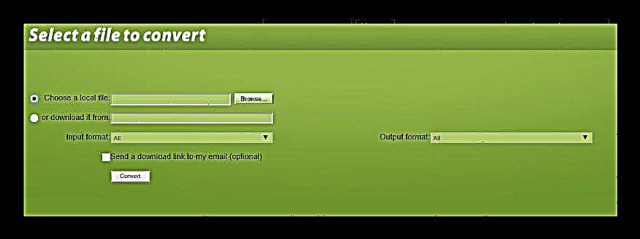 Agaghị agbagha ihe omume niile dị na peeji a: n'etiti ihe niile dị na peeji ahụ, ihe na-acha akwụkwọ ndụ na-egosipụta ya.
Agaghị agbagha ihe omume niile dị na peeji a: n'etiti ihe niile dị na peeji ahụ, ihe na-acha akwụkwọ ndụ na-egosipụta ya. - N’ahịrị "Họrọ mpaghara mpaghara" pịa bọtịnụ “Chọọ” ibudata akwụkwọ XLS ozugbo na ebe nchekwa kọmputa anyị.
 Ma ọ bụ na anyị ebubata faịlụ site na njikọ ahụ, na-akọwapụta ya n'ọhịa "Ma ọ bụ budata ya".
Ma ọ bụ na anyị ebubata faịlụ site na njikọ ahụ, na-akọwapụta ya n'ọhịa "Ma ọ bụ budata ya". - Mgbe ịhọrọchara .XLSX akwụkwọ na ndenye ndepụta "Usoro mmepụta" ikpeazụ faịlụ ịgbakwunye - .XLS ga-ahọrọ onwe ya.
 Naanị ihe ga-afọdụrụ anyị "Ziga njikọ nbudata na email m" iziga akwụkwọ agbanwere na igbe ozi elektrọnik (ọ bụrụ achọrọ) wee pịa "Ntụgharị".
Naanị ihe ga-afọdụrụ anyị "Ziga njikọ nbudata na email m" iziga akwụkwọ agbanwere na igbe ozi elektrọnik (ọ bụrụ achọrọ) wee pịa "Ntụgharị". - Na ngwụcha ntụgharị ahụ, ị ga-ahụ ozi na ntughari nke ọma abanye faịlụ ahụ, yana njikọ iji gaa na nbudata nke akwụkwọ ikpeazụ.
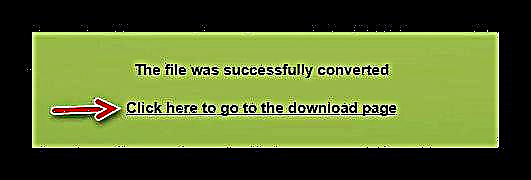 N’ezie, anyị pịa “njikọ” a.
N’ezie, anyị pịa “njikọ” a. - Nanị ihe ga - eme bụ ibudata akwụkwọ XLS anyị. Iji mee nke a, pịa na njikọ ahụ dị mgbe edechara ihe a "Biko budata faịlụ a gbanwere".

Nke ahụ bụ usoro niile ịchọrọ iji gbanwee XLSX na XLS site na iji ọrụ Ntụgharị faịlụ.
Usoro 4: AConvert
Ọrụ a bụ otu n'ime ndị na - agbanwe ntanetị kachasị ike, n'ihi na mgbakwunye na ịkwado ụdị faịlụ niile, AConvert nwekwara ike ịgbanwe ọtụtụ akwụkwọ n'otu oge.
Ọrụ AConvert Online
N'ezie, ụzọ anyị chọrọ ebe a dịkwa XLSX -> XLS.
- Iji tọghee akwụkwọ akwụkwọ ntụgharị n'akụkụ aka ekpe nke AConvert Portal, anyị na-ahụ menu na ụdị faịlụ ndị akwadoro.
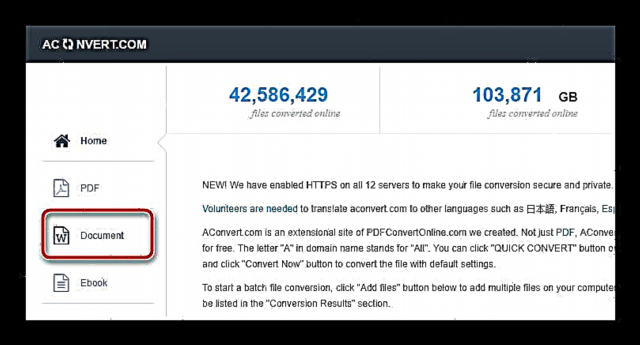 N'ime ndepụta a, họrọ "Akwụkwọ".
N'ime ndepụta a, họrọ "Akwụkwọ". - Na peeji nke meghere, anyị na-ekele ọzọ site n'ụdị maara nke ị bulite faịlụ na saịtị ahụ.

Iji budata XLSX-akwụkwọ na kọmputa, pịa bọtịnụ "Họrọ faịlụ" na site na windo Explorer, mepee mpaghara mpaghara. Nhọrọ ọzọ bụ ibudata akwụkwọ agbasa site na ntụnyere. Iji mee nke a, na mkpalite na aka ekpe, gbanwee mode ka URL ma pinye adresị ịntanetị adreesị faịlụ ahụ n'ahịrị na-egosi.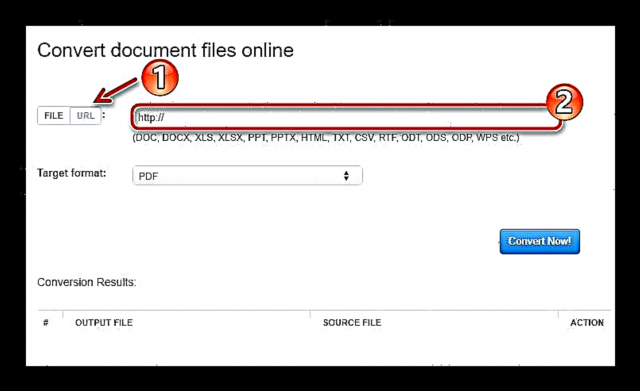
- Ka ịbubatala ihe omume XLSX na sava ahụ site na iji usoro ndị a dị n'elu, na ndenye ndepụta "Ezubere iche" họrọ "XLS" wee pịa bọtịnụ "Tugharia!".

- N'ihi nke a, mgbe sekọnd ole na ole gasịrị, n'okpuru, na mbadamba "Nsonaazụ ntụgharị", anyị nwere ike lelee njikọ nbudata nke akwụkwọ agbanwere. Ọ dị, dịka i nwere ike ịkọ, na kọlụm "Mmepụta faịlụ".
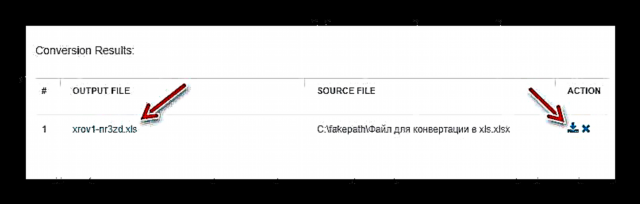 You nwere ike ịga n'ụzọ ọzọ - jiri akara kwekọrọ na kọlụm "Ihe". Site na ịpị ya, anyị ga-enweta ozi ahụ gbasara faịlụ agagharị.
You nwere ike ịga n'ụzọ ọzọ - jiri akara kwekọrọ na kọlụm "Ihe". Site na ịpị ya, anyị ga-enweta ozi ahụ gbasara faịlụ agagharị.
Site ebe a, inwere ike ibubata ihe XLS n'ime DropBox ma obu Google Drive nchekwa. Na iji budata faịlụ a ngwa ngwa na ngwaọrụ mkpanaka, a na-enye anyị ka anyị jiri koodu QR.
5zọ 5: Zamzar
Ọ bụrụ na ịchọrọ ịtụgharị akwụkwọ XLSX ngwa ngwa ruo 50 MB n'ibu, gịnị kpatara na ị gaghị eji ihe ntanetị Zamzar. Ọrụ a 'zuru oke': ọ na-akwado ọtụtụ akwụkwọ akwụkwọ, akwụkwọ, vidiyo na akwụkwọ elektrọnik dị adị.
Ọrụ Zamzar Online
Can nwere ike ịga n'ihu na-atụgharị XLSX na XLS ozugbo na isi peeji nke saịtị ahụ.
- Ozugbo n’okpuru “isi” nke nwere onyonyo nke chameleons anyị na-ahụ otu kọlụ maka nbudata na ịkwadebe faịlụ maka ntụgharị.
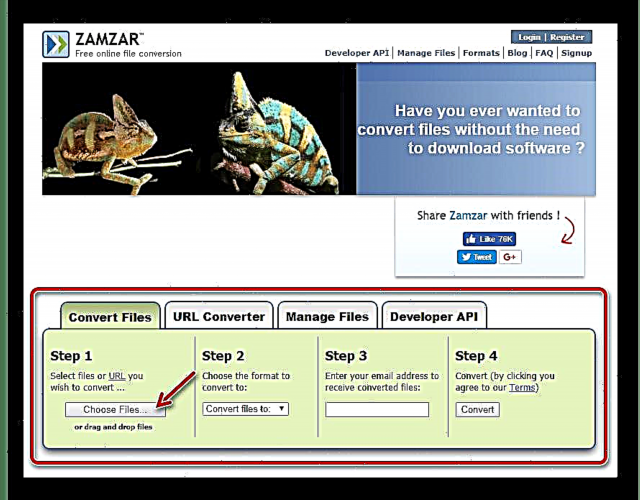 Iji taabụ"Tughari faịlụ" anyị nwere ike isi na kọmputa tinye bulite akwụkwọ na saịtị. Mana iji nbudata site na njikọ ahụ, ị ga-aga na taabụ Ihe Ntụgharị URL ". Ma ọ bụghị ya, usoro iji rụọ ọrụ ọrụ bụ otu ụzọ maka ụzọ abụọ ahụ. Iji budata faịlụ site na kọmpụta, pịa bọtịnụ "Họrọ faịlụ" ma ọ bụ dọrọ dọkụmentị na ibe gaa na Explorer. Ọ dị mma, ọ bụrụ na anyị chọrọ ibubata faịlụ site na ntụnyere, na taabụ Ihe Ntụgharị URL " tinye adres ya n’ọhịa "Nzọụkwụ 1".
Iji taabụ"Tughari faịlụ" anyị nwere ike isi na kọmputa tinye bulite akwụkwọ na saịtị. Mana iji nbudata site na njikọ ahụ, ị ga-aga na taabụ Ihe Ntụgharị URL ". Ma ọ bụghị ya, usoro iji rụọ ọrụ ọrụ bụ otu ụzọ maka ụzọ abụọ ahụ. Iji budata faịlụ site na kọmpụta, pịa bọtịnụ "Họrọ faịlụ" ma ọ bụ dọrọ dọkụmentị na ibe gaa na Explorer. Ọ dị mma, ọ bụrụ na anyị chọrọ ibubata faịlụ site na ntụnyere, na taabụ Ihe Ntụgharị URL " tinye adres ya n’ọhịa "Nzọụkwụ 1".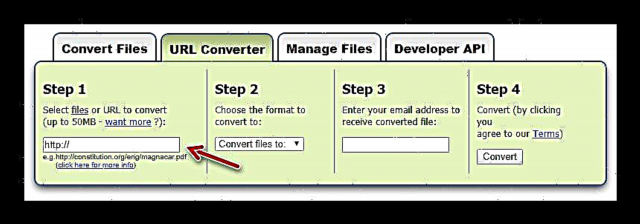
- Na-esote, na ndenye ndepụta "Nzọụkwụ 2" (“Stepkwụ na No.kwụ nke 2”) họrọ usoro maka n'ịtụgharị akwụkwọ ahụ. N'ọnọdụ anyị, nke a "XLS" n’otu "Akwụkwọ Mpempe akwụkwọ".

- Nzọụkwụ ọzọ bụ ịbanye adresị email anyị na mpaghara ngalaba "Nzọụkwụ 3".

Ọ bụ n’igbe a ka a ga-eziga ederede XLS gbanwere dị ka mgbakwunye na leta.
- Na n'ikpeazụ, ịmalite usoro ntụgharị, pịa bọtịnụ "Ntụgharị".

Na njedebe ntụgharị ahụ, dị ka anyị kwurula, a ga-eziga faịlụ XLS dị ka mgbakwunye na akaụntụ email akọwapụtara. Iji budata dọkụmentị ndị gbanwere site na saịtị ahụ, a na-enye ndenye aha akwụ ụgwọ mana anyị anaghị achọ ya.
Gụọ kwa: Ihe omume maka igbanwe XLSX na XLS
Dịka ị sirila chọpụta, ịdị adị nke ndị na - agbanwe ntanetị na - eme ka ọ bụrụ ihe na - enweghị isi iji mmemme pụrụ iche maka ịmegharị akwụkwọ ndekọ na kọmputa. Ọrụ niile dị n'elu na-arụ ọrụ ha nke ọma, mana nke ị ga - arụ ọrụ bụ nhọrọ nke gị.

 N'ebe a, anyị nwere ọtụtụ nhọrọ: anyị nwere ike bulite faịlụ site na kọmpụta, budata ya na njikọ, ma ọ bụ mbubata akwụkwọ site na Dropbox ma ọ bụ nchekwa igwe ojii Google Drive. Iji jiri ụzọ ọ bụla, pịa akara kwekọrọ na otu panel.
N'ebe a, anyị nwere ọtụtụ nhọrọ: anyị nwere ike bulite faịlụ site na kọmpụta, budata ya na njikọ, ma ọ bụ mbubata akwụkwọ site na Dropbox ma ọ bụ nchekwa igwe ojii Google Drive. Iji jiri ụzọ ọ bụla, pịa akara kwekọrọ na otu panel. Conversiondị achọrọ maka ntụgharị - XLS - esitela na ndabara (1), ekwuputala ọkwa dị ka 'E Kwadebere'. Pịa na bọtịnụ Ntụgharị ma chere ka usoro ntughari mezue.
Conversiondị achọrọ maka ntụgharị - XLS - esitela na ndabara (1), ekwuputala ọkwa dị ka 'E Kwadebere'. Pịa na bọtịnụ Ntụgharị ma chere ka usoro ntughari mezue.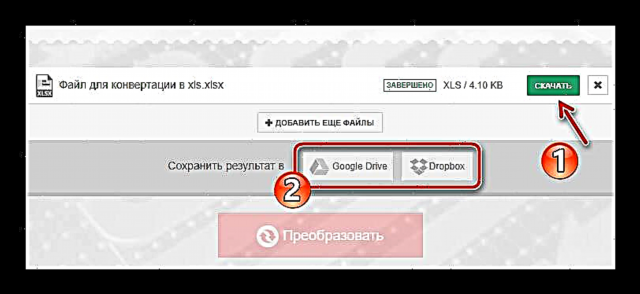

 Mgbe ahụ, anyị pịa bọtịnụ nnukwu uhie uhie na ihe edere"Ntụgharị".
Mgbe ahụ, anyị pịa bọtịnụ nnukwu uhie uhie na ihe edere"Ntụgharị".
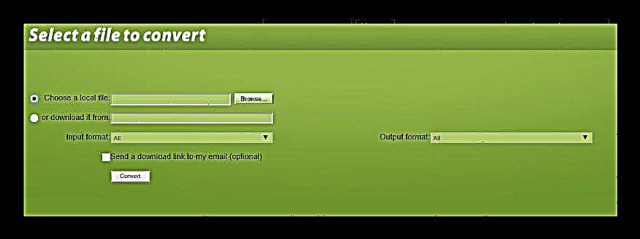 Agaghị agbagha ihe omume niile dị na peeji a: n'etiti ihe niile dị na peeji ahụ, ihe na-acha akwụkwọ ndụ na-egosipụta ya.
Agaghị agbagha ihe omume niile dị na peeji a: n'etiti ihe niile dị na peeji ahụ, ihe na-acha akwụkwọ ndụ na-egosipụta ya. Ma ọ bụ na anyị ebubata faịlụ site na njikọ ahụ, na-akọwapụta ya n'ọhịa "Ma ọ bụ budata ya".
Ma ọ bụ na anyị ebubata faịlụ site na njikọ ahụ, na-akọwapụta ya n'ọhịa "Ma ọ bụ budata ya". Naanị ihe ga-afọdụrụ anyị "Ziga njikọ nbudata na email m" iziga akwụkwọ agbanwere na igbe ozi elektrọnik (ọ bụrụ achọrọ) wee pịa "Ntụgharị".
Naanị ihe ga-afọdụrụ anyị "Ziga njikọ nbudata na email m" iziga akwụkwọ agbanwere na igbe ozi elektrọnik (ọ bụrụ achọrọ) wee pịa "Ntụgharị".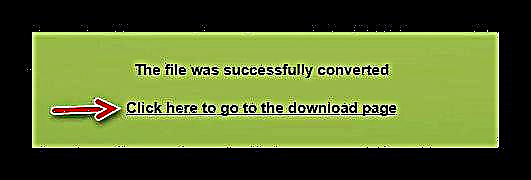 N’ezie, anyị pịa “njikọ” a.
N’ezie, anyị pịa “njikọ” a.
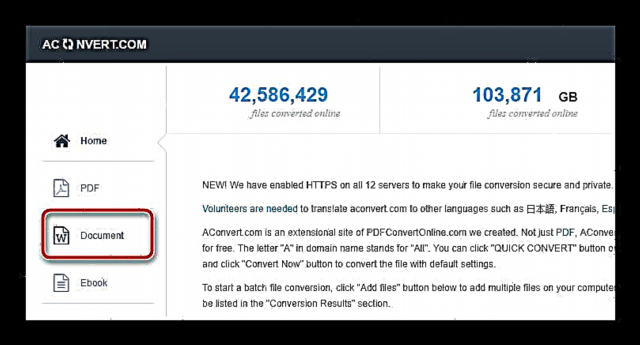 N'ime ndepụta a, họrọ "Akwụkwọ".
N'ime ndepụta a, họrọ "Akwụkwọ".
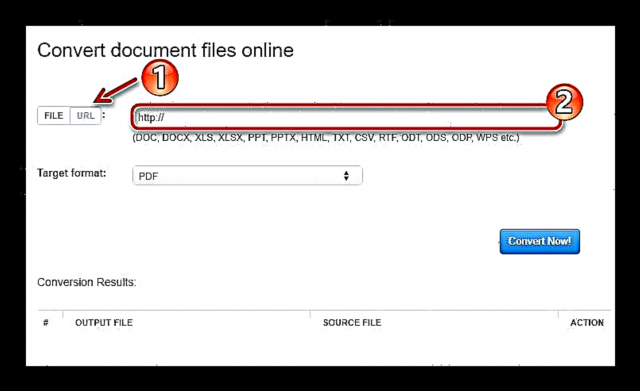

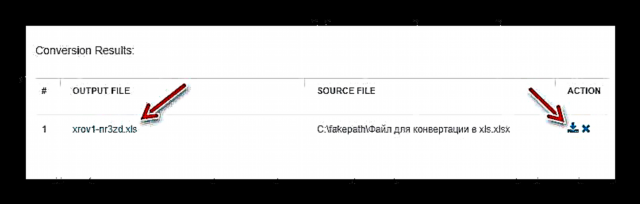 You nwere ike ịga n'ụzọ ọzọ - jiri akara kwekọrọ na kọlụm "Ihe". Site na ịpị ya, anyị ga-enweta ozi ahụ gbasara faịlụ agagharị.
You nwere ike ịga n'ụzọ ọzọ - jiri akara kwekọrọ na kọlụm "Ihe". Site na ịpị ya, anyị ga-enweta ozi ahụ gbasara faịlụ agagharị.
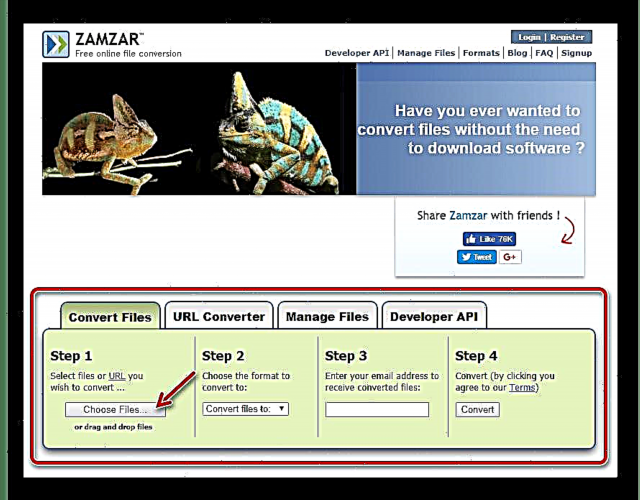 Iji taabụ"Tughari faịlụ" anyị nwere ike isi na kọmputa tinye bulite akwụkwọ na saịtị. Mana iji nbudata site na njikọ ahụ, ị ga-aga na taabụ Ihe Ntụgharị URL ". Ma ọ bụghị ya, usoro iji rụọ ọrụ ọrụ bụ otu ụzọ maka ụzọ abụọ ahụ. Iji budata faịlụ site na kọmpụta, pịa bọtịnụ "Họrọ faịlụ" ma ọ bụ dọrọ dọkụmentị na ibe gaa na Explorer. Ọ dị mma, ọ bụrụ na anyị chọrọ ibubata faịlụ site na ntụnyere, na taabụ Ihe Ntụgharị URL " tinye adres ya n’ọhịa "Nzọụkwụ 1".
Iji taabụ"Tughari faịlụ" anyị nwere ike isi na kọmputa tinye bulite akwụkwọ na saịtị. Mana iji nbudata site na njikọ ahụ, ị ga-aga na taabụ Ihe Ntụgharị URL ". Ma ọ bụghị ya, usoro iji rụọ ọrụ ọrụ bụ otu ụzọ maka ụzọ abụọ ahụ. Iji budata faịlụ site na kọmpụta, pịa bọtịnụ "Họrọ faịlụ" ma ọ bụ dọrọ dọkụmentị na ibe gaa na Explorer. Ọ dị mma, ọ bụrụ na anyị chọrọ ibubata faịlụ site na ntụnyere, na taabụ Ihe Ntụgharị URL " tinye adres ya n’ọhịa "Nzọụkwụ 1".